Bekerja di Internet tidak mungkin tanpa menggunakan browser web, yang paling populer adalah Google Chrome. Program ini tersedia di semua sistem operasi dan memiliki antarmuka multibahasa, dan fitur utamanya adalah: menghemat lalu lintas dan kecepatan tinggi, kemudahan penggunaan dan kehadiran sejumlah besar ekstensi.
Paling sering, ketidaknyamanan utama ketika bekerja dengan browser adalah bahwa ketika Anda pergi ke alamat baru, tautan dimuat di tab saat ini, dan bukan di yang baru. Kita akan belajar cara mengkonfigurasi pembukaan tab baru di Google Chrome.
Apakah mungkin untuk membuka tautan di Google Chrome di tab baru
Dengan semua kepraktisan dan kenyamanan menggunakan browser, masalah ini mengganggu banyak pengguna: ketika Anda membuka situs, halaman dimuat di tab yang sudah terbuka, jadi di masa depan, ketika Anda perlu kembali ke sumber daya sebelumnya, Anda harus terus-menerus mengklik tombol "Kembali". Ini membuat orientasi tab lebih sulit dan memperlambat Anda.
Untungnya, masalah ini tidak terjadi di semua situs. Kebanyakan dari mereka biasanya dapat dibuka di Google Chrome di tab baru. Dan apa yang harus dilakukan dengan minoritas, sekarang kita akan mencari tahu.
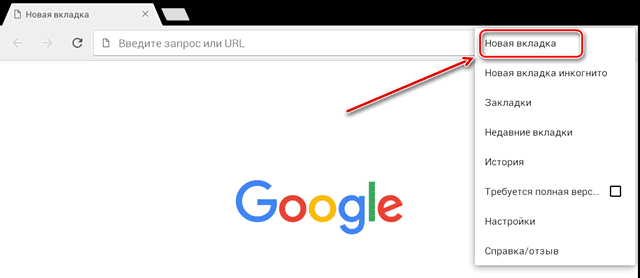
Tuning
Apa yang harus saya lakukan agar ketika saya membuka alamat baru di Google Chrome, tautan terbuka di tab baru? Penting untuk mengatur pengaturan yang sesuai di mesin pencari dan mempelajari beberapa tombol kontrol.
Di mesin pencari
Jika kita berada di halaman google.com atau google.ru, kita harus menemukan tombol "Pengaturan". Lokasinya berubah tergantung pada apakah kita sudah mencari sesuatu di mesin pencari atau tidak. Jika kita memiliki bilah Google kosong yang bersih, maka tombol "Pengaturan" terletak di sudut kanan bawah layar. Dan jika kita memiliki hasil pencarian di depan kita, maka "Pengaturan" akan berada di kanan atas – di atas hasil pencarian.
Buka "Pengaturan" – "Pengaturan Pencarian" – centang kotak "Buka hasil di jendela baru".
Terkadang masalah dengan membuka tab dapat terjadi, bahkan jika sudah ada tanda centang di sebelah item "Buka hasil". Dalam hal ini, Anda perlu me-restart Pengaturan Google Chrome – hapus centang pada kotak, keluar dari browser, lalu buka lagi dan centang kotak. Setelah prosedur ini, semuanya akan kembali normal, dan halaman browser akan mudah dibuka di tab baru.
Harap dicatat bahwa google.com dan google.ru adalah situs yang berbeda, dan pengaturannya berubah secara independen. Karena itu, jika Anda memberi tanda centang pada satu, maka di sisi lain itu tidak akan muncul secara otomatis – itu juga harus diletakkan secara manual.
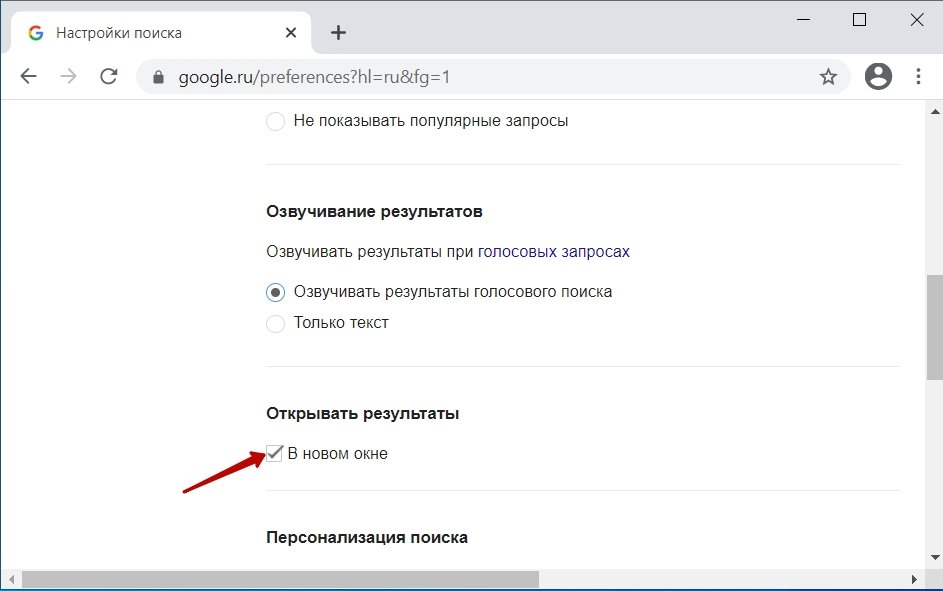
Di situs lain
Beberapa situs, seperti situs dukungan Google, membuka halaman baru di tab lama – dan tidak ada yang dapat Anda lakukan untuk itu.
Anda tidak dapat memaksa mereka untuk membuka tab baru secara otomatis setiap saat. Anda hanya dapat melakukannya secara manual.
Ada 4 cara untuk melakukan ini:
- Klik kanan pada tautan dan pilih "Buka tautan tab baru" di menu tarik-turun.
- Tekan dan tahan tombol Ctrl dan klik tautan dengan tombol kiri mouse.
- Tekan dan tahan tombol Ctrl + Shift dan klik tautan dengan tombol kiri mouse. Dalam hal ini, tautan tidak hanya akan terbuka di jendela baru, tetapi Anda akan secara otomatis diarahkan ke sana.
- Klik tautan dengan tombol tengah mouse (roda gulir).
Anda juga dapat menginstal ekstensi Tap to Tab, yang akan membuka tab baru dengan mengklik dua kali. Anda dapat menemukan plugin ini di Toko Web Chrome: https://chrome.google.com/webstore/category/extensions?hl=ru
Cara membuka tab di jendela baru
Membuka situs dengan kombinasi panas berfungsi dalam keadaan apa pun, bahkan jika perubahan sebelumnya pada pengaturan karena alasan tertentu tidak membawa hasil.
Tab di jendela baru dibuka dengan klik kanan mouse – "Buka tautan di jendela baru".
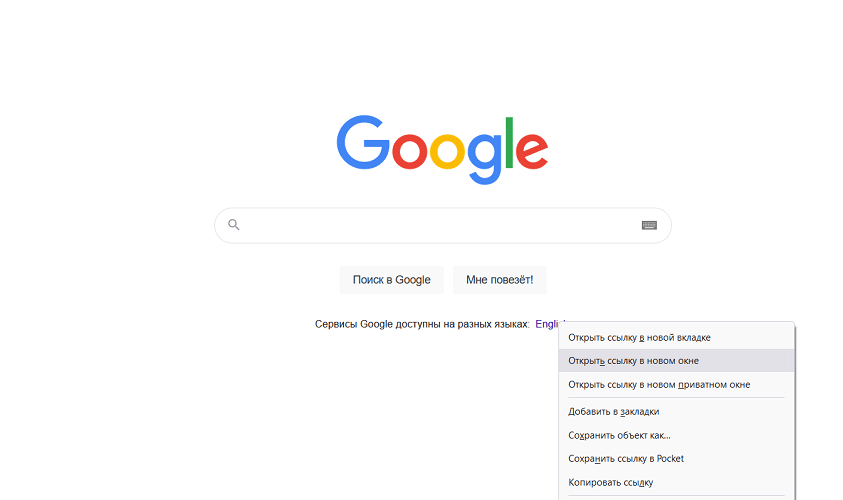
Browser Google Chrome secara aktif digunakan tidak hanya di komputer, tetapi juga di perangkat seluler. Versi browser untuk smartphone dan tablet dalam pembaruan terbaru juga menghadapi masalah serupa – hasil pencarian tidak terbuka di tab baru. Ini dapat diperbaiki sebagai berikut:
- Di Google Chrome versi seluler, buka menu pengaturan (ikon dengan tiga titik vertikal di sudut kanan atas halaman).
- Di bagian bawah daftar, pilih "Versi lengkap", setelah itu versi komputer browser akan terbuka.
- Buka tab baru dan ketik kueri Anda di kotak pencarian.
- Pada halaman hasil, pilih Kustomisasi Pencarian.
- Centang kotak di sebelah "Di jendela baru".
Akibatnya, Anda dapat dengan mudah menggunakan browser Google Chrome di perangkat seluler Anda, melupakan masalah dengan membuka tab.







